Angka Pecahan dari Desimal 1 digit
Bilangan 1 angka dibelakang koma adalah 0,1 0,2 0,3... 0,9. Untuk membuat pecahan dari nilai desimal dengan 1 angka di belakang koma adalah dengan mengalikannya dengan 10/10.
Contoh 1.
Misalkan kita akan merubah 0,1 menjadi angka pecahan maka kita kalikan 0,1 dengan 10/10 sehingga hasilnya adalah 1/10
Contoh 2.
Demikian juga untuk 0,5. Kita kalikan saja dengan 10/10 sehingga 0,5 x 10/10 = 5 / 10. Lalu kita sederhanakan pecahan tersebut dengan mengalikan penyebut dan pembilang dengan 1/5 (atau penyebut dan pembilang dibagi dengan 5) sehingga pecahan yang didapat adalah 1/2.
Angka Pecahan dari Desimal 2 digit
Angka-angha desimal dua digit adalah agka-angka seperti 0,12, 0,25, 0,69, 0,78, dan lain sebagainya. Untuk desimal dua digit kita harus kalikan dengan 100/100 . Setelah itu angka pecahan yang didapat kita sederhanakan baik untuk penyebut dan pembilangnya.
Contoh 3.
Sebagai contoh kita ingin merubah 2 angka desimal dibelakang koma menjadi bentuk angka pecahan, misalnya 0,12 maka caranya adalah 0,12 x 100/100 = 12/100. Lalu kita dapat sederhanakan menjadi 3/25.
Contoh 4.
Contoh lainnya adalah 0,69. Pecahan yang didapat : 0,69 x 100/100 = 69/100. Angka ini sudah tidak dapat diserhanakan lagi.
Selanjutnya dengan menggunakan cara/prinsip seperti diatas maka untuk mendapatkan angka pecahan dari 3 angka dibelakang desimal berari anda harus mengalikannya dengan 1000/1000, sedangkan untuk empat angka dibelakang desimal dikalikan dengan 10000/10000, dan seterusnya.
Angka Pecahan dari Desimal yang berulang
Desimal yang berulang maksudnya adalah angka desimal berulang hingga tak hingga dengan pola tertentu, misalkan angka 0,333333333333.... dst, 0,78787878... dst, 0,456456456456456...dst, dan lain sebagainya.
Contoh 5.
Bagi sebagian besar orang tentu tahu bahwa angka 0,333333... memiliki bentuk pecahan 1/3. Tapi bagaiman cara mendapatkannya? Belum tentu semua orang bisa menjelaskan. Sebenarnya untuk mendapatkan angka tersebut bisa dilakukan dengan cukup mudah. Misalkan y = 0,33333... maka jika kita kalikan y dengan 10 didapat : 10 y = 3,33333... selanjutnya kita kurangkan 10y dengan y. Hasil yang didapat adalah 9 (10y – y = 9y). Sedangkan dalam bentuk angka maka kita kurangkan 3,33333.. – 0,33333.. = 3. Jadi 9y = 3, atau y = 3/9 = 1/3.
Contoh 6.
Contoh selanjutnya, bagaimana kalau angka 0,78787878787... berapa angka pecahannya ? Perhatikan pola bilangan tersebut. Angka tersebut memiliki pola dua digit 78 yang diulang secara terus menerus. Karena dua digit kita perlu mengalikannya dengan 100. Jadi jika w = 0,7878787... maka 100 w = 78,787878... lalu selanjutnya kita kurangkan seperti contoh 4 dan terakhir jika bisa kita sederhanakan seperti yang ada pada contoh 2 dan contoh 3. Dari hasil perhitungan kita akan mendapatkan 78/99 = 26/33
Contoh 7.
Bagaimana kalau polanya adalah 3 digit yang berulang seperti 0,456456456..? Berapa angka pecahannya ? Bila 3 digit maka anda nanti perlu mengalikannya dengan 1000. Kalau empat digit berulang berarti dikali dengan 10000, 5 digit berulang berarti dikali dengan 100000 dan seterusnya. Kembali ke pokok masalah. Untuk 0,456456... maka kita akan mendapatkan 456/999 atau sama dengan 152/333
Cara Konversi Angka desimal menjadi Angka Pecahan dengan Microsoft Excel
Selain cara-cara diatas, anda dapat juga dapat melakukan konversi bilangan desimal menjadi pecahan dengan menggunakan microsoft Excel. Microsoft Excel memiliki fasilitas format “Fraction” yang dapat anda gunakan untuk itu. Misalkan kita akan merubah angka 0,456456456 seperti yang ada di contoh 7 menjadi angka pecahan di excel maka caranya adalh sebagai berikut :
- Ketik 0,456456456 pad sebuah cell, misalkan di B3.
- Kemudian pilih drop down pada number format, lalu pilih Fraction.
- Anda akan melihat isi sel menjadi 1/2.
- Angka ini adalah pembulatan/pendekatan pada angka 1 digit.
Jika anda kurang puas dan ingin mendapatkan tingkat presisi/keakuratan yang lebih baik (tiga digit desimal) maka ikuti langkah berikut :
- klik kanan pada sel tersebut kemudian pilih Format Cells
- Setelah itu pada dialog Format Cells pada kategori Fraction pilih item Up to three digits. Lalu klik OK.
- Kini pecahan akan tampak menjadi lebih akurat dan sama dengan hasil perhitungan manual kita yang ada pada contoh 7, yakni 152/333.
Tips Merubah Angka Desimal Menjadi Pecahan
Microsoft Excel otomatis akan melakukan pendekatan/pembulatan bentuk pecahan. Untuk mengetahui lebih jelas pembuatan pecahan dengan microsoft excel lihat cara format angka pecahan dengan microsoft excel.
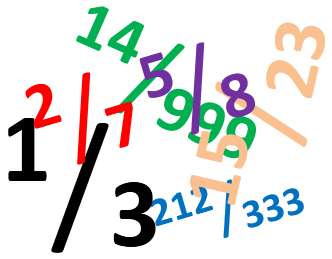
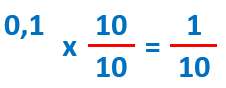
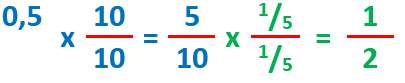

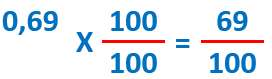
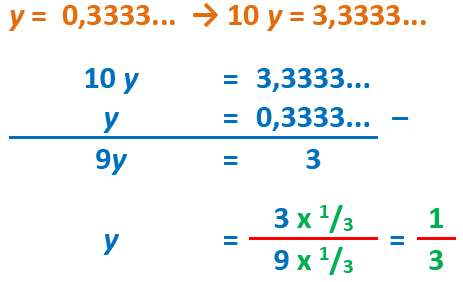
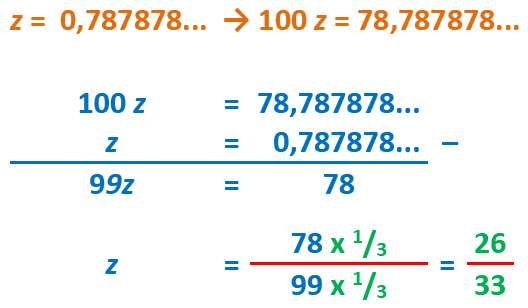
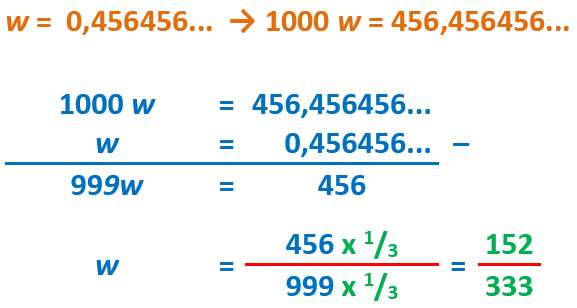
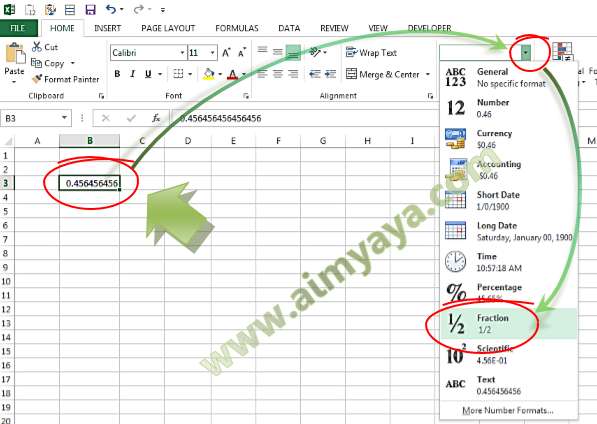
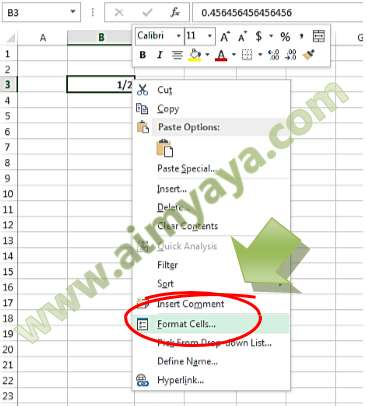
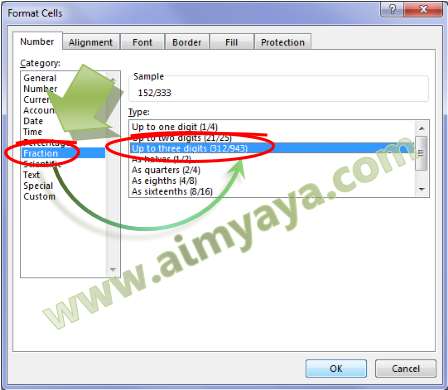
Comments
Post a Comment